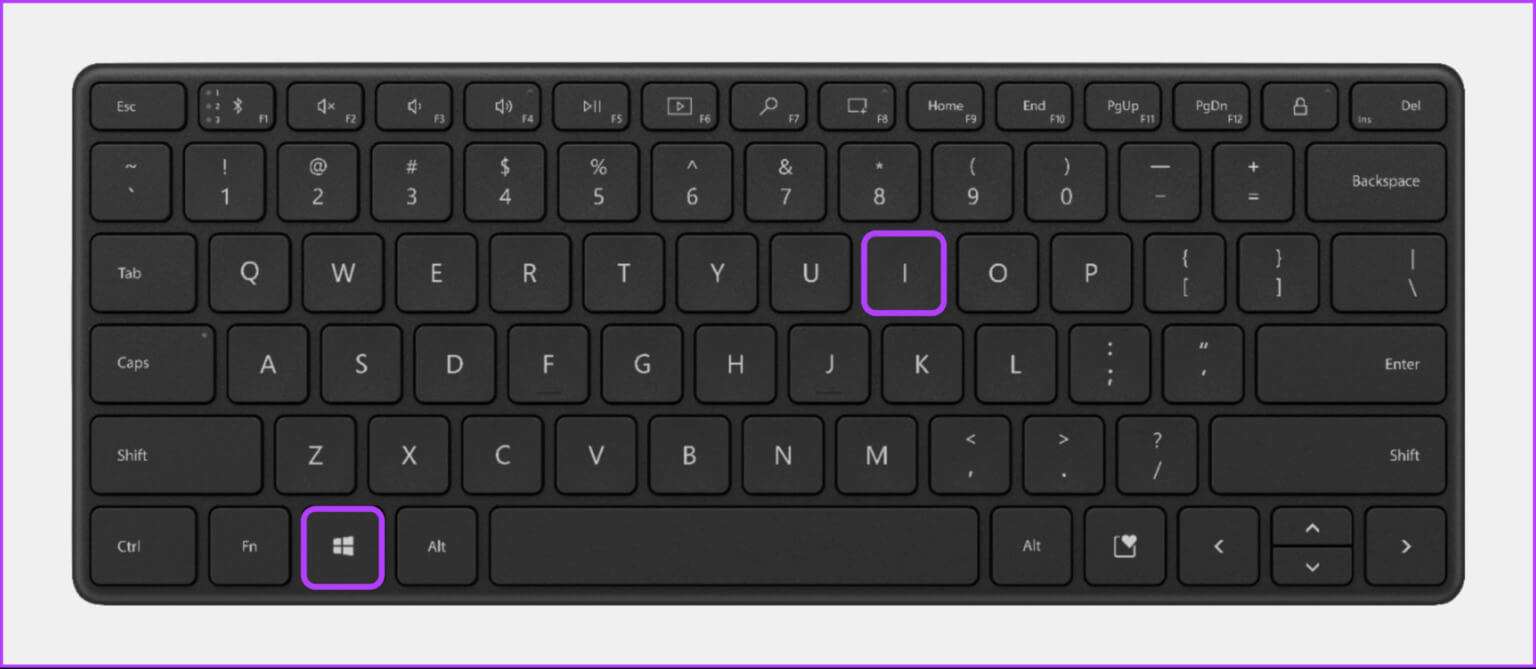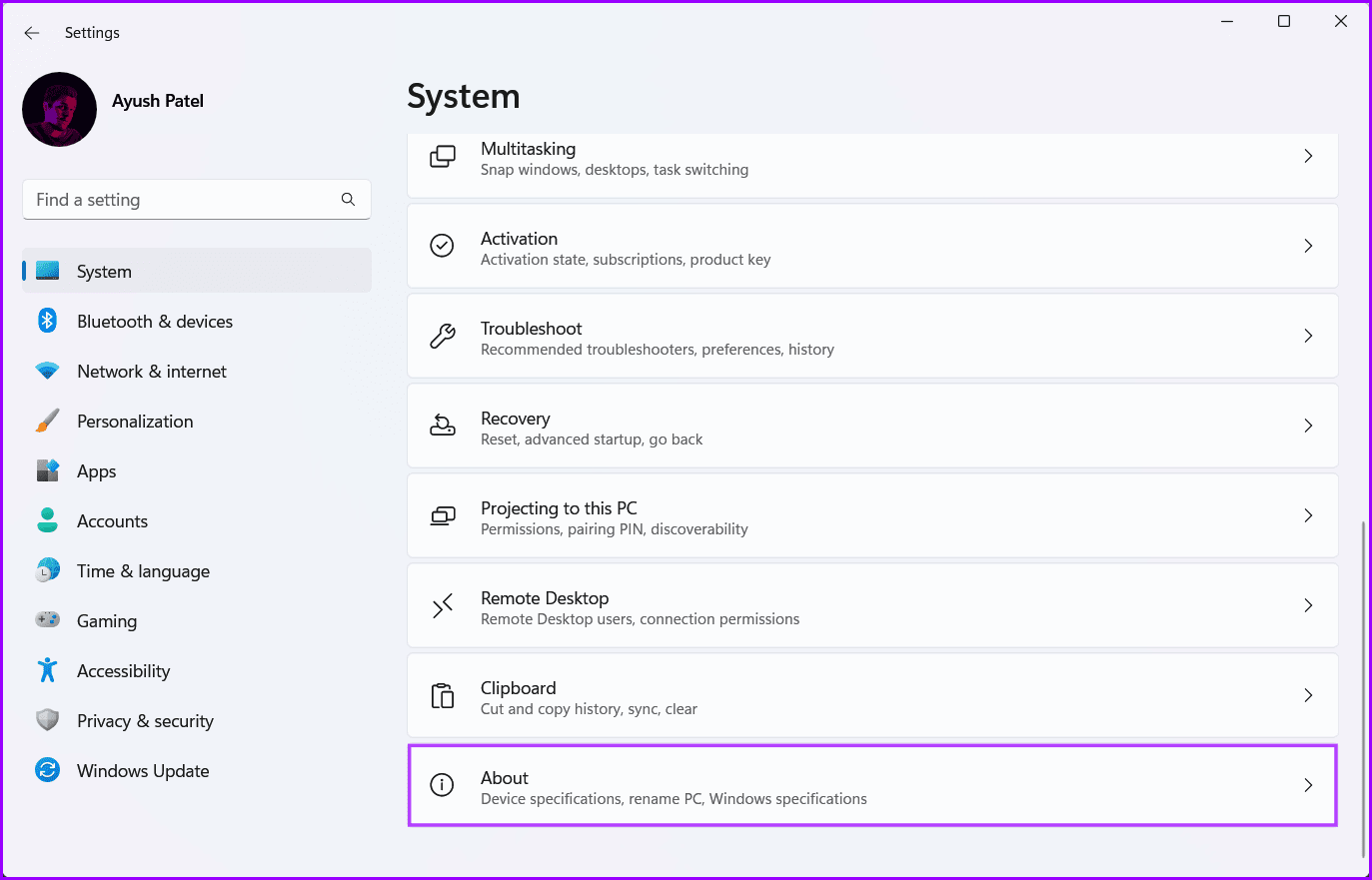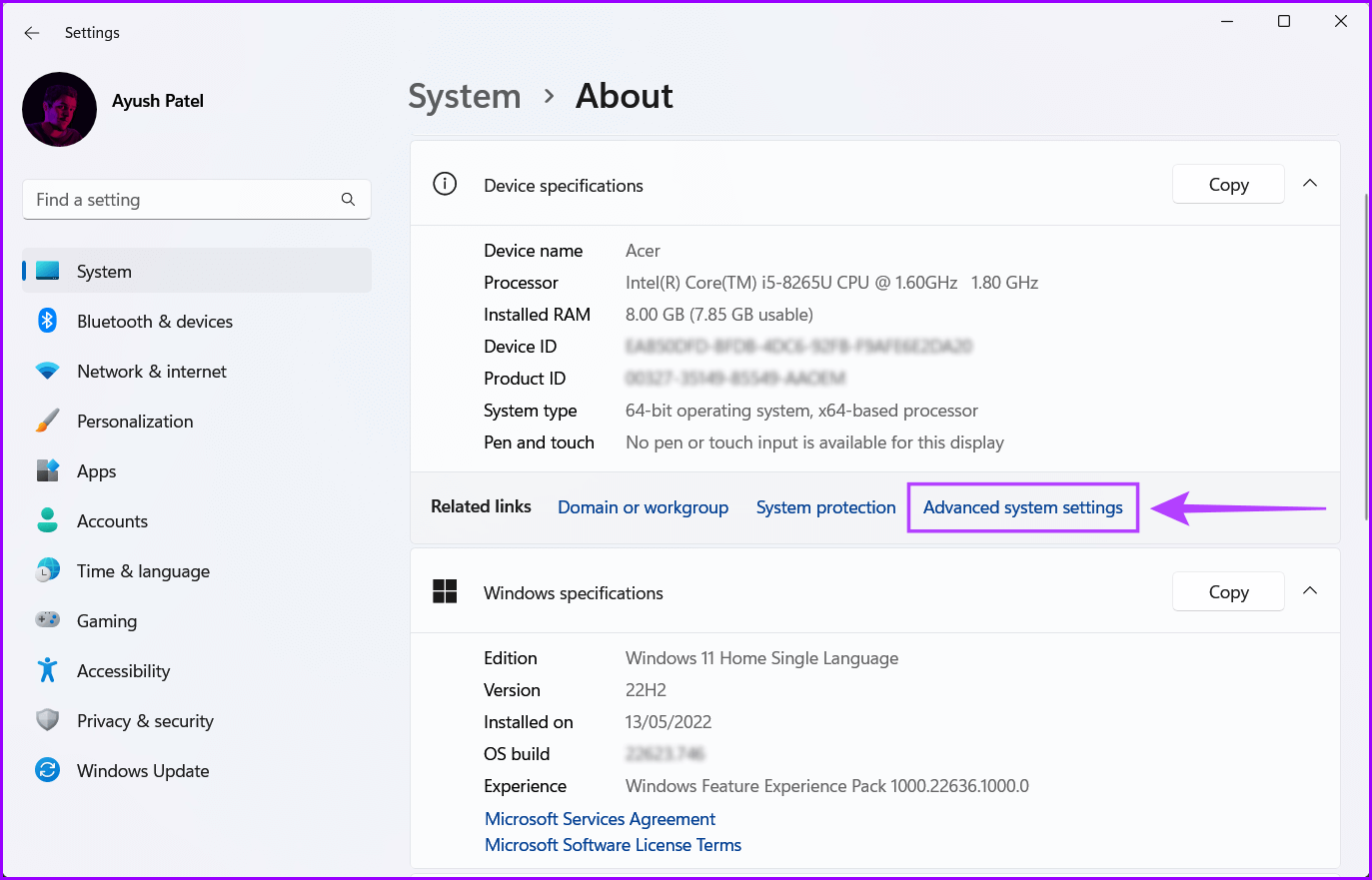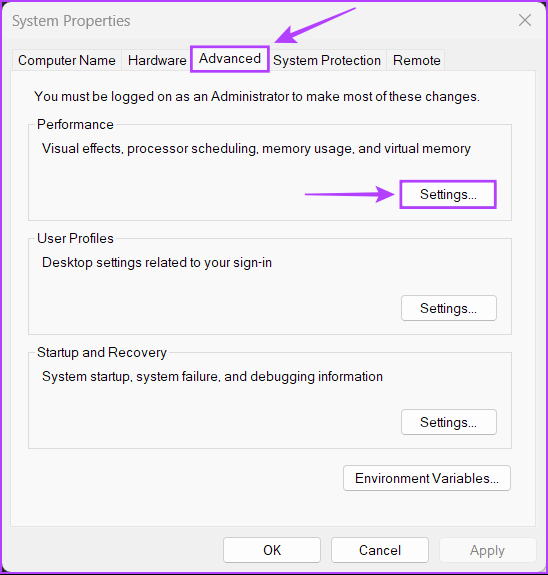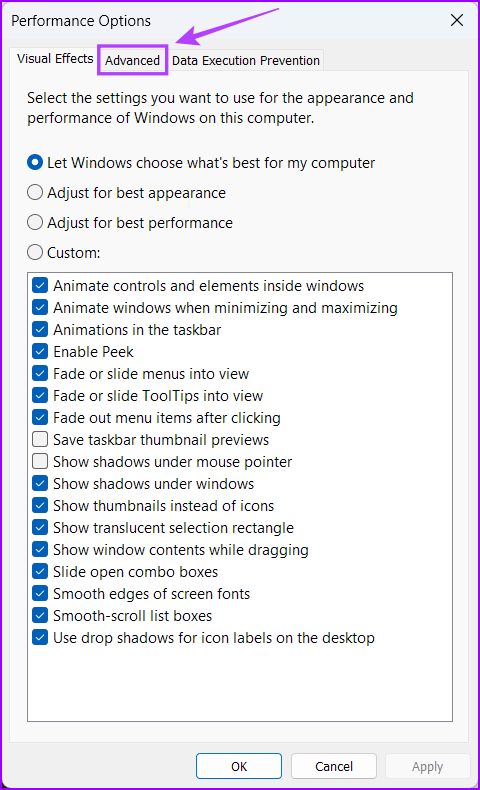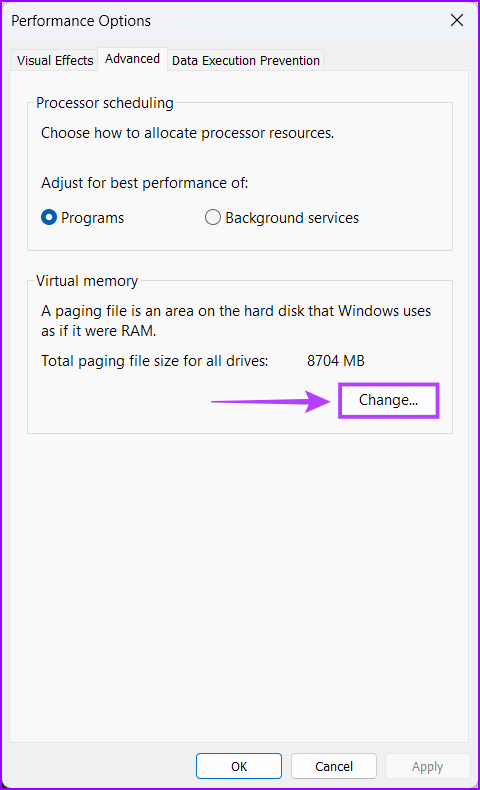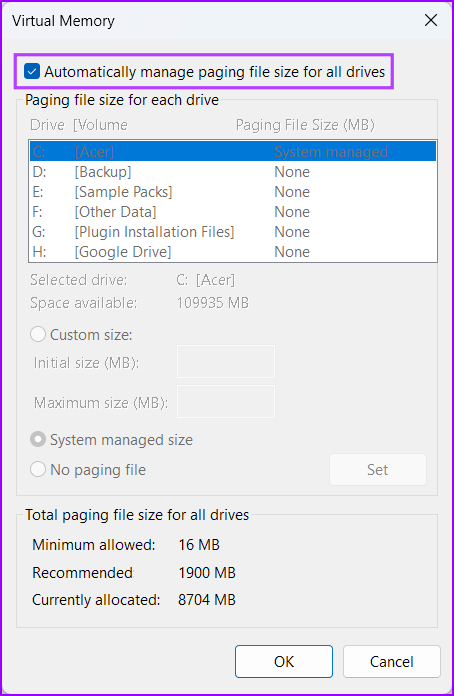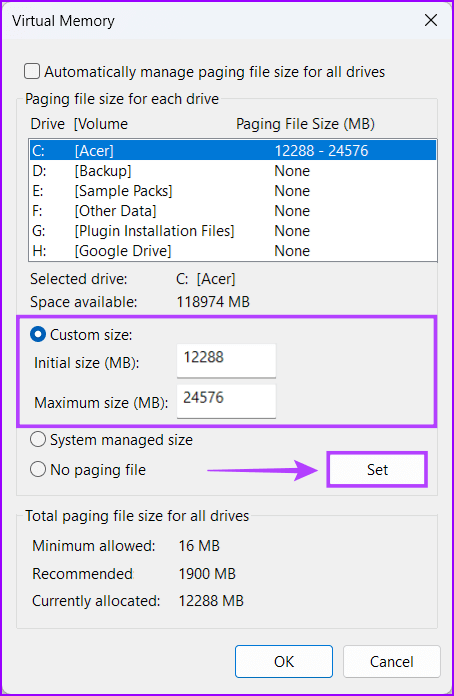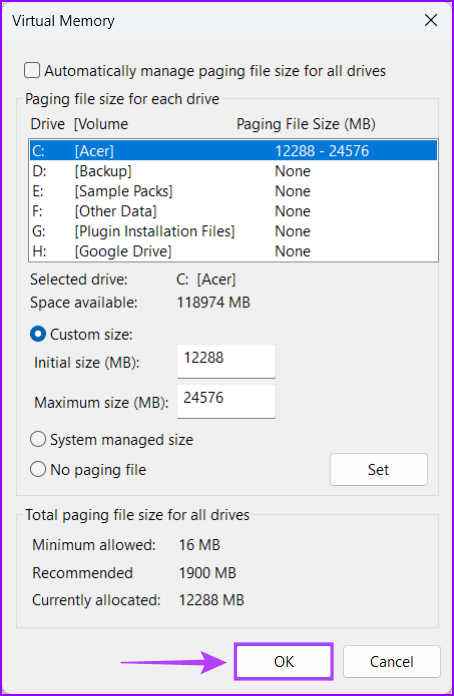So erhöhen Sie den virtuellen Speicher in Windows 11
Random Access Memory (RAM) ist ein integraler Bestandteil jedes Computers, der es dem Prozessor ermöglicht, schnell auf temporäre Dateien zuzugreifen, die von Programmen verwendet werden. Manchmal geht Ihrem Computer der verfügbare Arbeitsspeicher aus, wenn Sie viele Anwendungen oder ein ressourcenintensives Programm öffnen möchten. Daher ermöglicht die Windows Virtual Memory-Funktion eine einfache Verwaltung und Ausführung, wenn der verfügbare Arbeitsspeicher Ihres Computers knapp wird.
Obwohl diese Funktion standardmäßig aktiviert ist, können Sie die auf Ihrem Windows-Computer verfügbare Menge an virtuellem Speicher manuell übernehmen und konfigurieren. Auf diese Weise können Sie genügend Speicherplatz für ressourcenintensive Anwendungen ohne speicherbezogene Fehler verwalten. Lesen Sie weiter, während wir alles über den virtuellen Speicher erklären, gefolgt von den Schritten, um ihn auf Ihrem Windows 11-PC zu konfigurieren.
Was ist der Standardspeicher RAM in Windows 11
Wenn der verfügbare Arbeitsspeicher Ihres Computers erschöpft ist, wird er langsam oder reagiert nicht mehr. Um solche Situationen zu bewältigen, enthält Windows eine Funktion namens Virtueller Speicher. Ermöglicht Windows das vorübergehende Entladen bestimmter Aufgaben aus dem RAM auf seine Speicherlaufwerke für die Arbeit Als Auslagerungsdateiabschnitt oder zu wechseln. Dies bietet Platz zum Ausführen weiterer Aufgaben und Programme.
Die vom virtuellen Speicher generierte Auslagerungsdatei ist möglicherweise langsamer als der Arbeitsspeicher Ihres Computers, da Windows Aufgaben priorisiert, die vor dem Arbeitsspeicher aufbewahrt werden sollten, und andere in die Auslagerungsdatei verschiebt. Dadurch wird zusätzlicher Speicherplatz geschaffen, den schwierige Programme auf Ihrem Computer verwenden können.
Wann muss man den virtuellen Speicher erhöhen?
Virtueller Speicher kann physischen Speicher nicht ersetzen. Für kurze Leistungsphasen ist es jedoch sinnvoll, mehr Programme auf Ihrem Computer auszuführen. Dies ist nützlich, wenn Ihr Computer nur über begrenzten Arbeitsspeicher verfügt und viele Anwendungen bereits im Hintergrund ausgeführt werden.
Die Leistung, die Sie durch die Erhöhung des virtuellen Speichers erzielen können, hängt auch davon ab, ob Ihr Computer über geeignete Hardware verfügt – eine Festplatte mit größerem Cache-Speicher oder ein Hochgeschwindigkeits-Solid-State-Laufwerk mit ausreichender Speicherkapazität. Die Verwendung einer Hochgeschwindigkeits-SSD im Vergleich zu einem mechanischen Festplattenlaufwerk (Hard Disk Drive) gewährleistet optimale Leistungssteigerungen durch erhöhten virtuellen Speicher auf Ihrem Windows 11-PC.
Wir empfehlen SSDs, weil sie zuverlässiger sind, da ihnen mehr bewegliche Teile als Festplatten fehlen. Es bietet auch schnellere Lese- und Schreibgeschwindigkeiten, damit der virtuelle Speicher schneller läuft.
So erhöhen Sie den virtuellen Speicher in Windows 11
Das Erhöhen des virtuellen Speichers auf Ihrem Computer ist etwas kompliziert. Sie müssen zwei zusätzliche Schritte ausführen, um die Menge des virtuellen Speichers unter Windows zu konfigurieren und zu erhöhen, wie unten beschrieben:
Schritt 1: Klicke auf Windows-Taste + I So öffnen Sie eine App Einstellungen.
Schritt 2: Wenn Sie eine App öffnen die Einstellungen Scrolle nach unten und tippe auf Um herum.
Schritt 3: innerhalb des Abschnitts Gerätespezifikationen auf Seite حول , Klicken Erweiterte Systemeinstellungen.
Schritt 4: in einem Dialogfeld Systemeigenschaften , Lokalisieren Registerkarte „Erweitert“. Klicken Sie dann auf die Schaltfläche die Einstellungen Unten ist der Abschnitt Leistung.
Schritt 5: Wenn ein Dialog erscheint Performance-Optionen Klicken Sie erneut auf die Registerkarte Erweitert.
Schritt 6: Drück den KnopfEin Wechselim Abschnitt Virtueller Speicher.
Schritt 7: عندما Das Fenster „Virtueller Speicher“ wird angezeigt Deaktivieren Sie die Option auf dem Bildschirm Größe der Auslagerungsdatei für alle Laufwerke automatisch verwalten Durch Anklicken des Kontrollkästchens.
Schritt 8: Klicken Sie auf die Größenoption المخص. Geben Sie an, wie viel Laufwerksspeicher Sie dem virtuellen Speicher zuweisen möchten, indem Sie einen Wert in die Textfelder „Anfangsgröße“ und „Maximale Größe“ eingeben. Dann klick "Bezeichnung" um die Änderungen zu speichern.
Die Anfangsgröße und die maximale Größe entsprechen der minimalen und maximalen Speicherkapazität, die Sie als virtuellen Speicher in Form einer Auslagerungsdatei verwenden können.
Sie können die anfängliche Größe ermitteln, indem Sie die RAM-Kapazität Ihres Computers in Megabyte mit dem 1.5-fachen multiplizieren. Gleichzeitig können Sie die maximale Größe ermitteln, indem Sie die Kapazität des aktuellen Arbeitsspeichers in Megabyte mit dem Dreifachen multiplizieren.
Beispiel: Ihr Computer verfügt über 8 GB oder 8 x 1024 = 8192 MB (installierter RAM x 1 GB in MB) RAM. Dann sollte die Anfangsgröße 8192 MB x 1.5 = 12288 MB betragen. Gleichzeitig sollte die maximale Größe 8192 MB x 3 = 24576 MB betragen.
Schritt 9: nach dem Wechsel Voreinstellungen für virtuellen Speicher , Klicken "OK" das Fenster zu schließen.
Verbessern Sie die Leistung Ihres Computers, indem Sie mehr virtuellen Speicher zuweisen
Virtueller Speicher ist eine nützliche Funktion, um einem bestimmten Programm vorübergehend mehr nutzbaren Speicher zuzuweisen. Sie sind nützlich, wenn auf Ihrem Computer nur begrenzter physischer Speicher installiert ist. Obwohl es nützlich ist, sollten Sie die richtigen Proportionen sorgfältig berechnen und einstellen